WordPressはページのキャッシュを無効にできますか? FAQ。
公開: 2021-01-21開示:この投稿にはアフィリエイトリンクが含まれています。 この投稿の製品へのリンクをクリックすると、報酬を受け取る場合があります。 私の広告ポリシーの説明については、このページをご覧ください。 読んでくれてありがとう!
コンテンツ
- WordPressでページのキャッシュを無効にする方法。
- キャッシュプラグインが必要ですか?
- WordPressの「キャッシュを無効にする」は実際に何をしますか?
- WordPressで直接キャッシュを無効にする方法は?
- キャッシュをクリアすると、WordPressサイトで問題が発生する可能性がありますか?
- WordPressに最適なキャッシュプラグインは何ですか?
- キャッシュレベルのWordPressとは何ですか?
- WordPressのキャッシュを高速化するにはどうすればよいですか?
- WordPressは、ページのキャッシュを無効にするか、FAQの概要を投稿します。
WordPressでページのキャッシュを無効にする方法。
WordPressで特定のページのキャッシュを無効にする最も簡単な方法は、 WPスーパーキャッシュを使用することです。
以下のWPスーパーキャッシュのように、他にも使用できるWordPressキャッシュプラグインがあります。
しかし、これは最も人気のあるWordPressキャッシュプラグインです。
W3トータルキャッシュとそれはトータルです! 大文字の「T」付き!
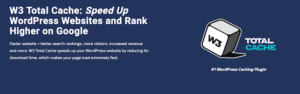
どちらも、WordPressWebサイトの特定のページのキャッシュを無効にすることができます。
WordPressの特定のページのキャッシュを無効にするWPスーパーキャッシュでは、次のようにします。
- [設定]>[詳細]に移動します。 次に、「ここに文字列(ファイル名ではなく)を追加します。これにより、ページがキャッシュされなくなります。
- 次に、キャッシュから除外する特定のページのURLスラッグを入力します。 たとえば、ページが「www.mywebsite.com/page-url-is-this/」の場合、文字列として入力する内容は「/ page-url-is-this /」(引用符は不要)です。 。
「特定のWordPressページのキャッシュを無効にする方法」または投稿に関する限り、基本的にはWPスーパーキャッシュについては以上です。
これがWPスーパーキャッシュです。WordPressのWebサイトでキャッシュしてみてください。
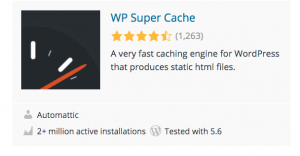
キャッシュプラグインが必要ですか?
WordPressには、箱から出してすぐに、文字通りキャッシュ機能が組み込まれています。 したがって、技術的にはキャッシュプラグインは必要ありません。
ただし、サイトのコンテンツが増えたり、画像やプラグインなどのリソースを追加したりすると、ウェブサイトの速度を上げるためにキャッシュプラグインを追加することをお勧めします。
実際、キャッシュプラグインは、速度を上げるために最初に追加したいものの1つです。 結局のところ、速度はGoogleのアルゴリズムにおける非常に重要なランキング要素です。
WordPressの「キャッシュを無効にする」は実際に何をしますか?
キャッシングは基本的に、ブラウザを介してすばやく取得できるデータベースから1つまたは2つの情報を保存します。
キャッシングは、訪問者が同じWebサイトまたはWebページに戻った場合に、そのWebサイトまたはWebページが、パスワード、ユーザー名などの特に重要な情報を記憶できるようにするために使用されます。 その後、データベースのより深い層にアクセスすることなく、それらをすばやく取得できます。 これにより、Webサイトの速度を大幅に上げることができます。
ただし、WebページまたはWebサイトにユーザー名、パスワード、財務データなどの機密情報を保存させたくない場合は、キャッシュを無効にすることをお勧めします。そのような場合は、キャッシュを無効にする必要があります。
キャッシュを無効にするには、キャッシュプラグインにアクセスして、ウェブサイト全体または特定のページや投稿のキャッシュを無効にします。
WordPressで直接キャッシュを無効にする方法は?
WP-config.phpファイルに移動し、コードを追加することで、WordPressでのキャッシュを直接無効にすることができます。
- WordPressWebサイトのwp-config.phpファイルを編集する必要があります。
- wp-config.phpでこのセクションを見つけます: define('WP_CACHE'、true);

- trueをfalseに変更します。

- 変更内容を保存。
コードの一部を見つける最も簡単な方法は、インターネットブラウザの検索機能を使用することです。 ファイルまたはページが表示されたら、探しているコードのセクションをコピーして検索ボックスに貼り付け、矢印をクリックします。
キャッシュをクリアすると、WordPressサイトで問題が発生する可能性がありますか?
実際にはありません。通常、キャッシュをクリアしてもWordPressWebサイトに問題は発生しません。
ただし、WordPress Webサイトで問題が発生している場合は、キャッシュをクリアすることが最初に推奨されることの1つです。
さらに、キャッシュをクリアすると、WordPressWebサイトの実行速度も少し速くなる可能性があります。
WordPressに最適なキャッシュプラグインは何ですか?
上で推奨したWPスーパーキャッシュプラグインを含めて、さらにいくつかチェックすることをお勧めします。 WPスーパーキャッシュプラグインはWordPressで非常に良いレビューを得ていますが、私はそれを個人的にも使用しています。WordPressWebサイト用のプラグインオプションが多いほど良いです。 なんで?

特定のプラグインが他のプラグインと競合することがあるためです。
プラグインオプションが1つまたは2つしかなく、それらのオプションの両方がWordPress Webサイトと何らかの形で競合している場合、Webサイトを希望どおりに機能させるためのオプションはそれほど多くありません。
その結果、試してみたいと思われるキャッシュプラグインがさらに4つあります。
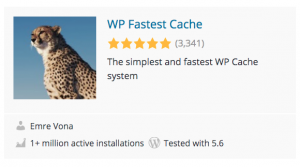 | 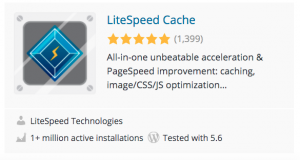 |
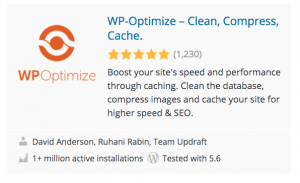 | 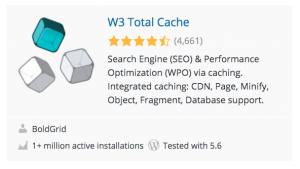 |
キャッシュレベルのWordPressとは何ですか?
WordPressのキャッシュレベルは、基本的にWordPressキャッシュを動作させる程度です。 たとえば、WordPressサイトのダッシュボードで直接キャッシュレベルを設定するには、次のようにします。
- WordPressダッシュボードにログインします。
- トップナビゲーションエリアの「キャッシュ」タブをクリックします。

- 下にスクロールして、キャッシュレベルを[通常]または[詳細]に設定します。
- キャッシュレベルを選択します。 デフォルトではWordPressのキャッシュがオフになっているため、これによりキャッシュがオンになります。
- NormalまたはAdvancedのいずれかを選択します。
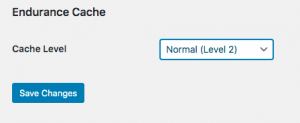
Normal or Advanced NormalまたはAdvanced通常のキャッシュでは、画像やテキストなどの一部のアセットがキャッシュされます。これは、ほとんどのWebサイトで一般的に安全です。
ただし、画像、テキスト、プラグインなど、ウェブサイトのすべてのアセットをキャッシュすると、ブラウザにレガシーファイルが既にキャッシュされている一部のユーザーはサイトの変更の一部を表示できなくなります。
したがって、Webサイトがあまり頻繁に変更されない場合は、[詳細レベル]のみを選択してください。
WordPressのキャッシュを高速化するにはどうすればよいですか?
実際、WordPressキャッシュをより高速に実行するための最良の方法は、それをクリアすることです。
WordPressキャッシュを定期的にクリアすると、WordPressWebサイトの速度が数秒短縮される場合があります。
もちろん、キャッシュをクリアしたことがない場合は、Webサイトの速度をさらに上げるのに役立つ可能性があります。
WordPress Webサイトに追加できる他のプラグインもあります。また、WordPressキャッシュの実行を高速化するのに役立つクラウドベースのサーバーを選択することもできます。
キャッシュとWordPressWebサイトをより高速に実行するために、チェックアウトする必要のあるいくつかのオプションを次に示します。
- GeneratePressテーマを取得します。
- W3トータルキャッシュ。
- VPSまたはWordPressクラウドホスティングで素晴らしいホストを探しましょう。
さらに、次の2つの画像オプティマイザープラグイン:
 | 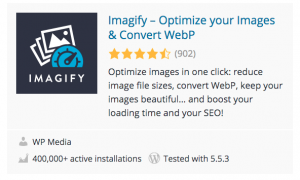 |
WordPressは、ページのキャッシュを無効にするか、FAQの概要を投稿します。
ご覧のとおり、上記で説明したWPスーパーキャッシュなどのキャッシュプラグインを使用するだけで、WordPressのページのキャッシュを簡単に無効にできます。
他にも使用できるWordPressキャッシュプラグインがあります。
上記で説明したように、PHPファイルにアクセスして、WordPressWebサイト全体のキャッシュをWordPressで直接無効にすることもできます。
特定のページのキャッシュを無効にすると便利な場合があります。
たとえば、新しいWordPress Webサイトで作業していて、行った変更を確認したい場合です。
キャッシュを無効にすると、前のページは保存されませんが、変更したばかりのページは保存されます。
WordPressの特定のページのキャッシュを無効にする他のより重要な理由は、eコマースまたはセキュリティ上の理由である可能性があります。
たとえば、特定のページにユーザーのユーザーの単語やパスワード、クレジットカード情報などの財務情報を記憶させたくない場合です。
これらは、おそらく販売ページのキャッシュを無効にすることが役立つ場合があります。 また、キャッシュをクリアすることが定期的に行うのが良い考えである理由についても説明しました。
また、WordPress Webサイトのキャッシュを強化するのに役立つ、Webサイトを高速化する他の方法も紹介しました。
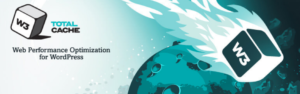
ただし、WordPress Webサイトのページを単に無効にするための最善の策は、上記のWPキャッシュプラグインの1つを使用することです。
